Giới thiệu về TrueNAS core 13:
TrueNAS là gì ?
TrueNAS Core 13 là phiên bản mới nhất của hệ thống lưu trữ mạng mã nguồn mở dựa trên FreeBSD. Nó cung cấp một loạt các tính năng và khả năng, bao gồm:
- Hỗ trợ lưu trữ iSCSI, NFS, FTP và Samba
- Cung cấp khả năng sao lưu và khôi phục
- Hỗ trợ quản lý lưu lượng truy cập
- Hỗ trợ bảo mật
TrueNAS Core 13 là một lựa chọn tuyệt vời cho các doanh nghiệp và cá nhân cần một hệ thống lưu trữ mạnh mẽ và linh hoạt. Nó cung cấp một loạt các tính năng và khả năng, vì vậy bạn có thể tùy chỉnh hệ thống của mình để đáp ứng nhu cầu của mình.
Các tính năng chính:
- Hỗ trợ lưu trữ iSCSI, NFS, FTP và Samba: TrueNAS Core 13 hỗ trợ một loạt các giao thức lưu trữ, bao gồm iSCSI, NFS, FTP và Samba. Điều này cho phép bạn chia sẻ dữ liệu với các máy tính và thiết bị khác nhau.
- Cung cấp khả năng sao lưu và khôi phục: TrueNAS Core 13 cung cấp khả năng sao lưu và khôi phục dữ liệu. Điều này giúp bạn bảo vệ dữ liệu của mình khỏi bị mất hoặc hỏng.
- Hỗ trợ quản lý lưu lượng truy cập: TrueNAS Core 13 cung cấp khả năng quản lý lưu lượng truy cập. Điều này giúp bạn kiểm soát lưu lượng truy cập mạng đến hệ thống lưu trữ của mình.
- Hỗ trợ bảo mật: TrueNAS Core 13 cung cấp khả năng bảo mật. Điều này giúp bạn bảo vệ hệ thống lưu trữ của mình khỏi bị truy cập trái phép.
Hướng dẫn cài đặt và cấu hình:
Cài đặt:
Chuẩn bị:
- TrueNAS yêu cầu phần cứng khá mạnh, bao gồm ít nhất 8GB RAM, CPU đủ mạnh và dung lượng lưu trữ phù hợp.
- Một USB hoặc ổ đĩa DVD để boot từ đó.
Tair xuống TrueNAS
- Truy cập trang web chính thức của TrueNAS tại https://www.truenas.com/download/ để tải xuống phiên bản mới nhất của TrueNAS Core.
- Chọn phiên bản phù hợp với nhu cầu của bạn. TrueNAS hỗ trợ cả phiên bản USB và ISO để cài đặt.
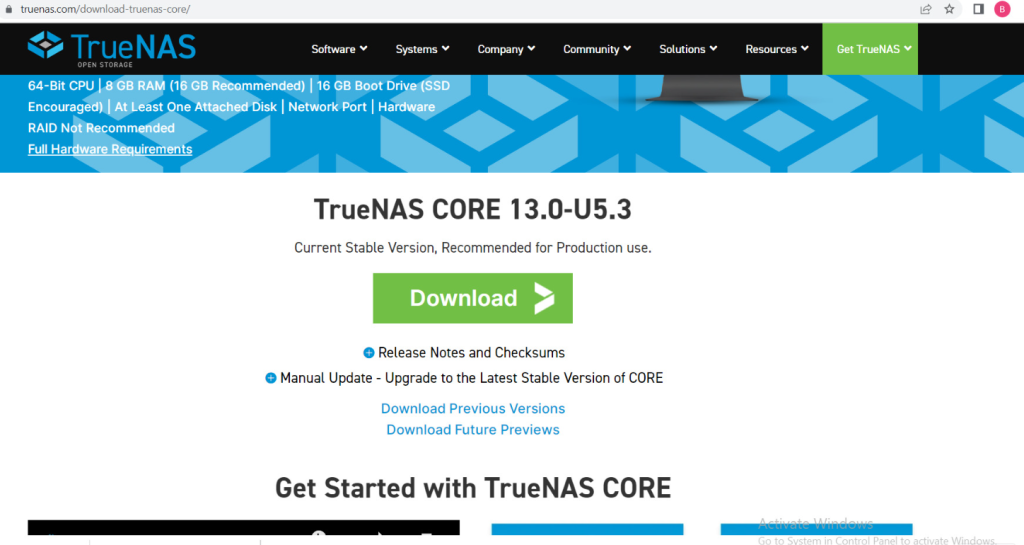
Tạo USB boot
Sử dụng một phần mềm tạo USB bootable như Rufus (trên Windows) hoặc Etcher (trên Linux/Mac) để tạo USB bootable từ file ISO bạn đã tải về.
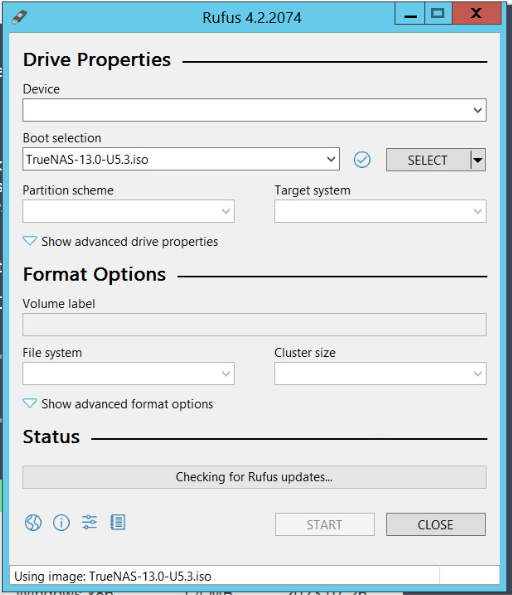
Cài đặt TrueNAS:
Gắn USB hoặc ổ đĩa(DVD) vào máy chủ và khởi động.Màn hình khởi động như trên sẽ hiển thị. Nhấn Enter để chọn Boot TrueNAS Installer.
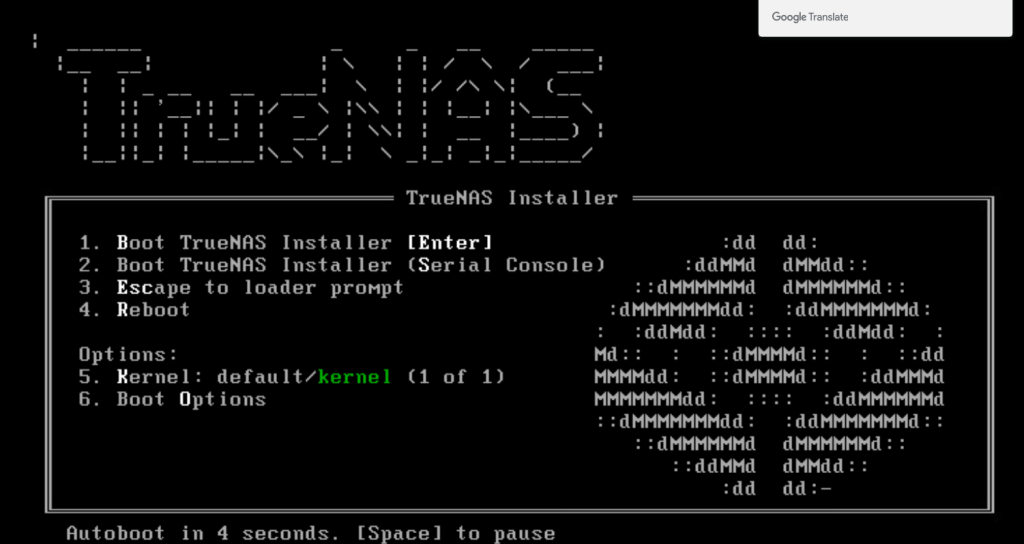
Cài đặt TrueNAS console, chọn Install/Upgrade và sau đó nhấn Enter.
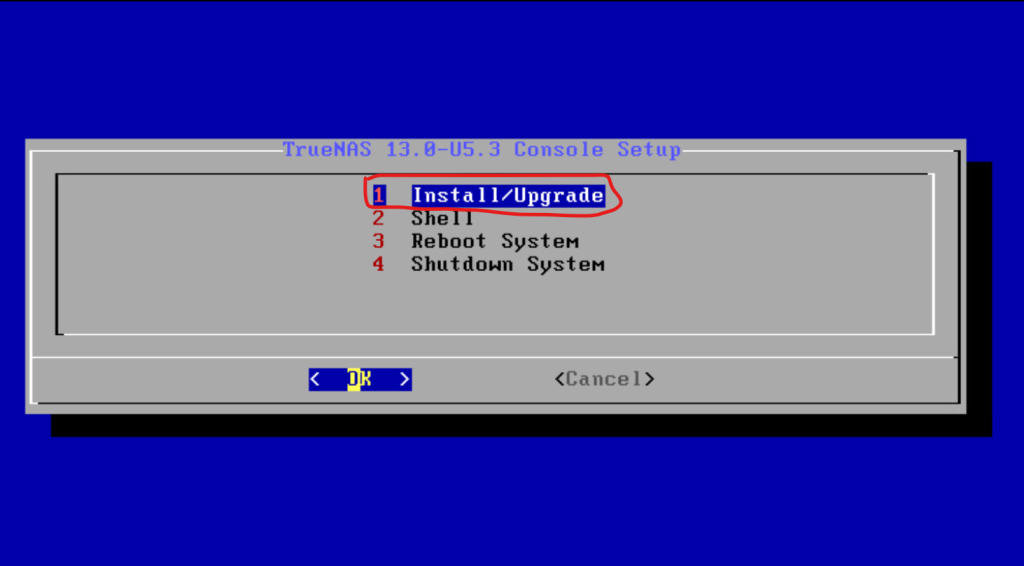
Màn hình hiện khuyến cáo nên sử dụng 8GB Ram, chọn Yes
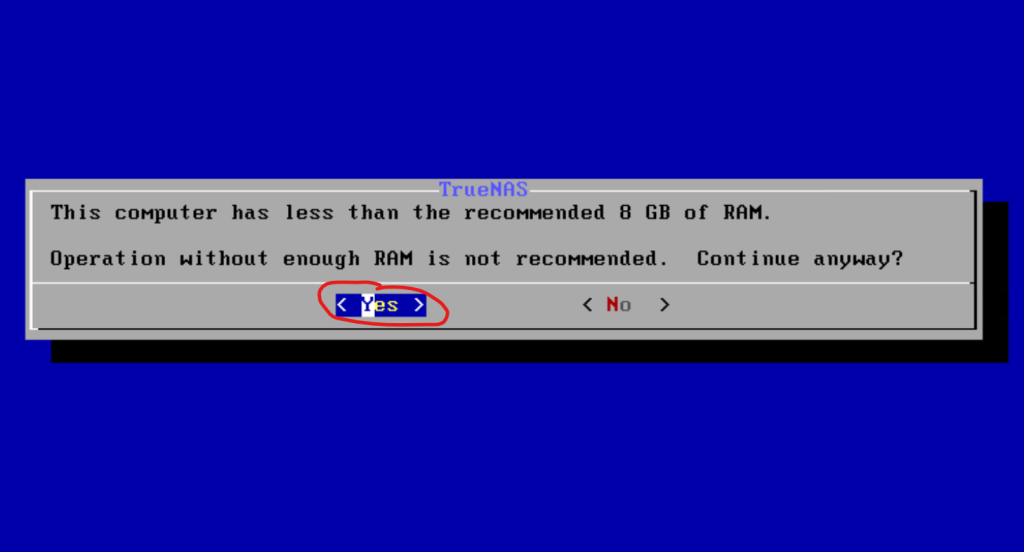
Chọn disk để cài đặt và nhấn Enter.
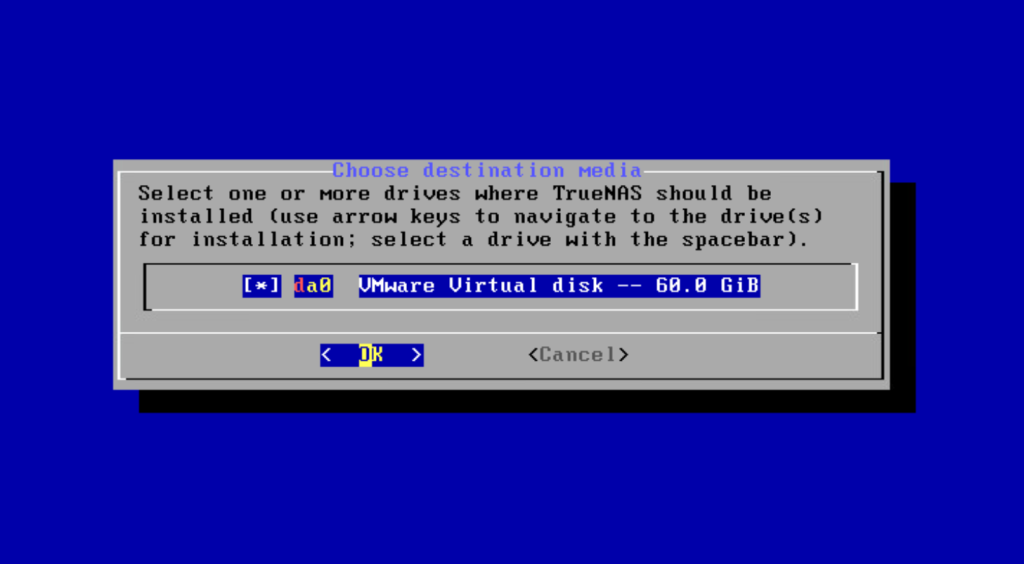
Trong quá trình cài đặt TrueNAS, sẽ xuất hiện cảnh báo rằng toàn bộ các phân vùng và dữ liệu sẽ bị xóa. Chỉ cần nhấn yes để tiếp tục.
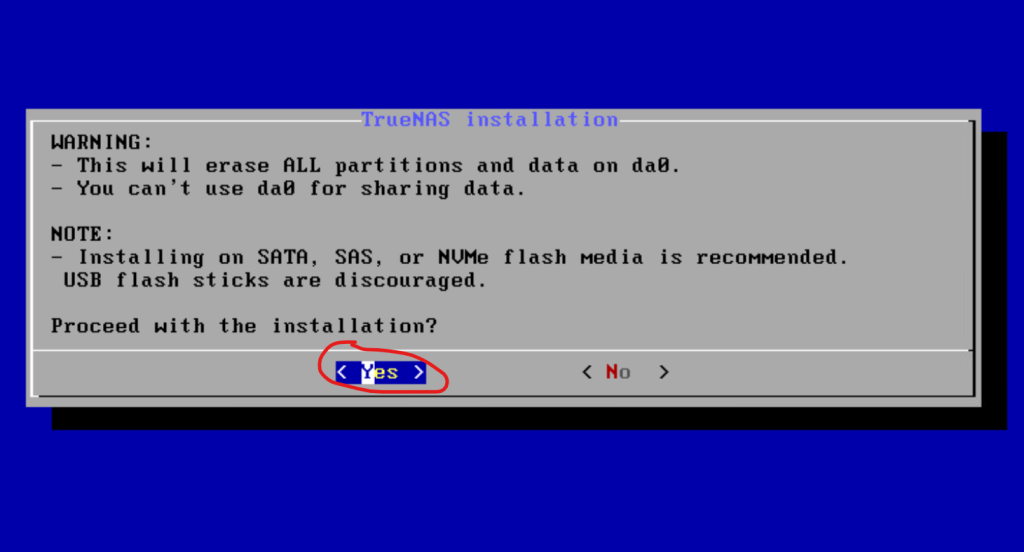
Hãy nhập mật khẩu root để đăng nhập vào TrueNAS CORE và nhấn OK
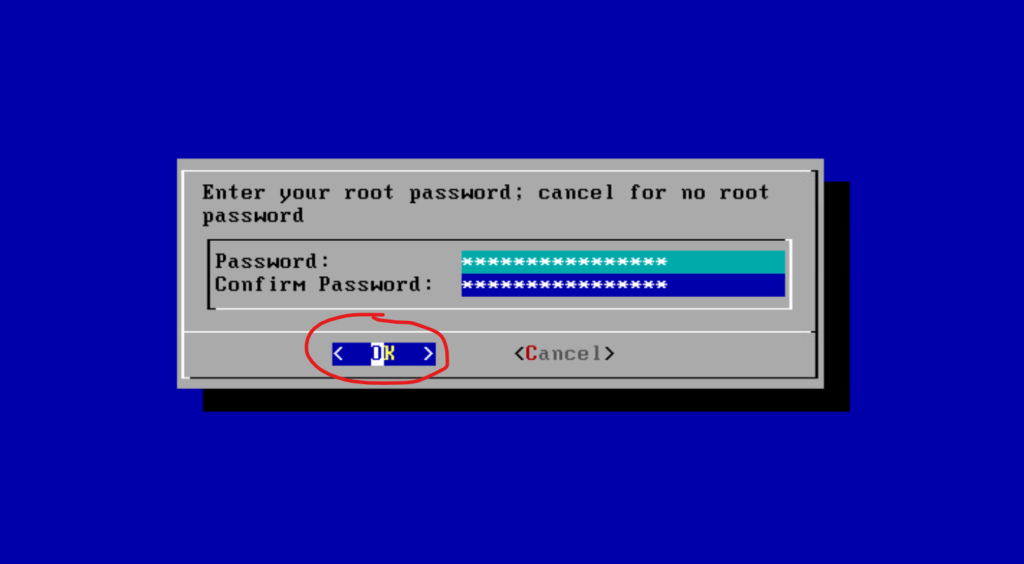
TrueNAS boot media, hãy chọn tùy chọn Boot qua BIOS và sau đó nhấn Enter
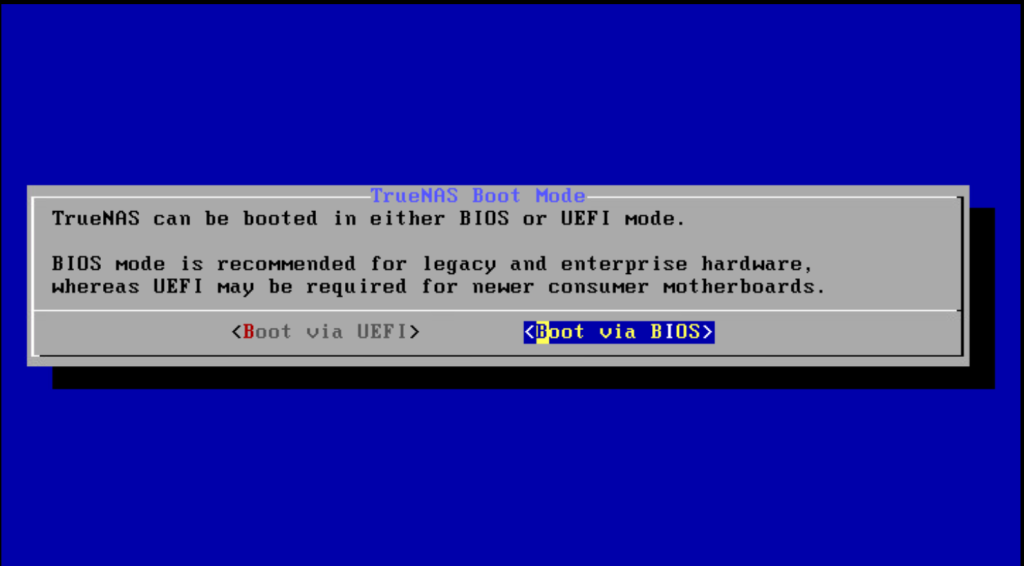
Quá trình cài đặt TrueNAS CORE đang được thực hiện.
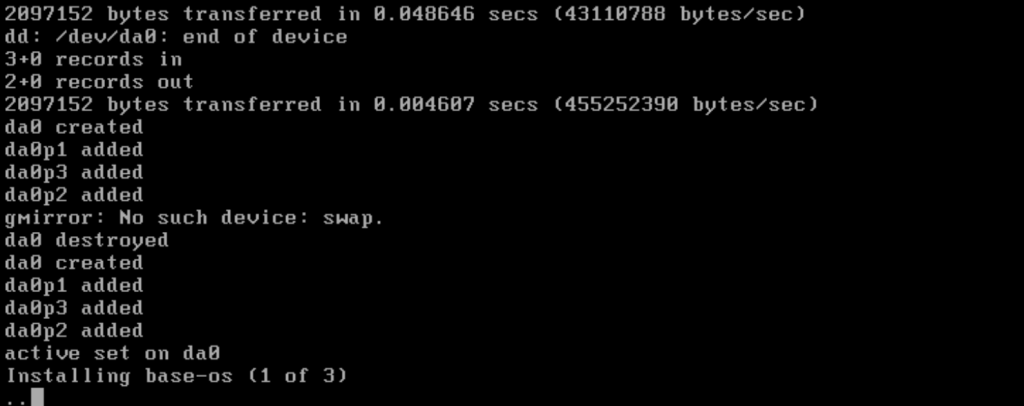
Cài đặt TrueNAS CORE thành công, hãy nhấn Enter.
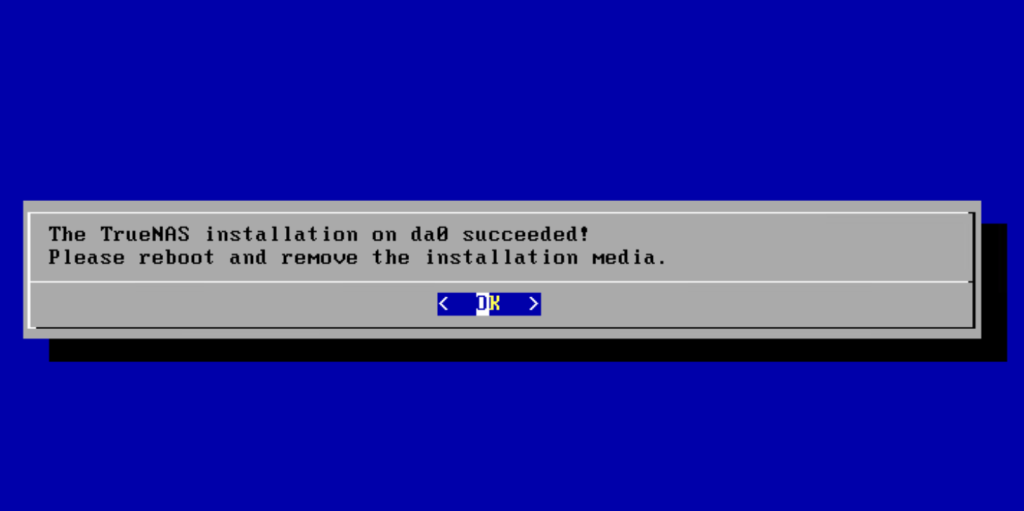
Hãy chọn Khởi động lại hệ thống (Reboot System) và nhấn Enter.
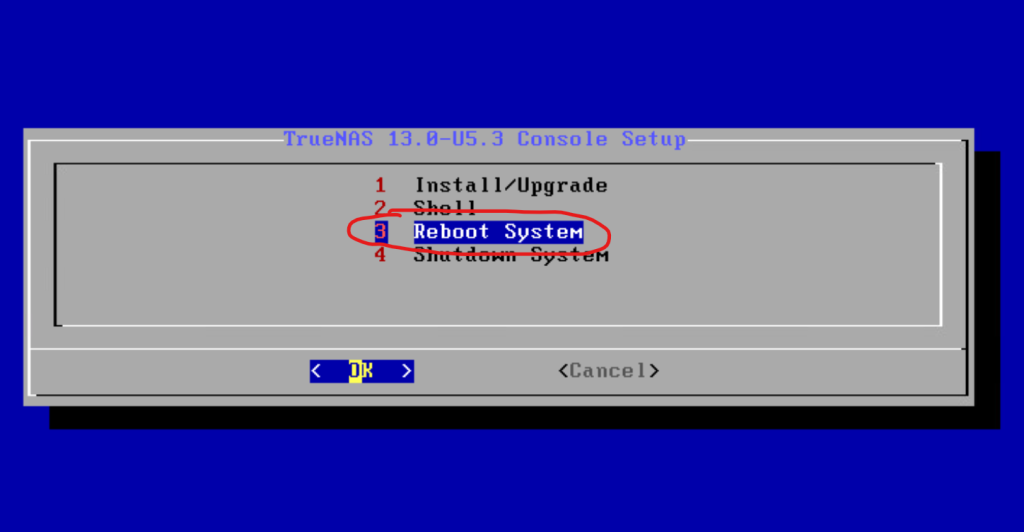
TrueNAS CORE đang được khởi động.
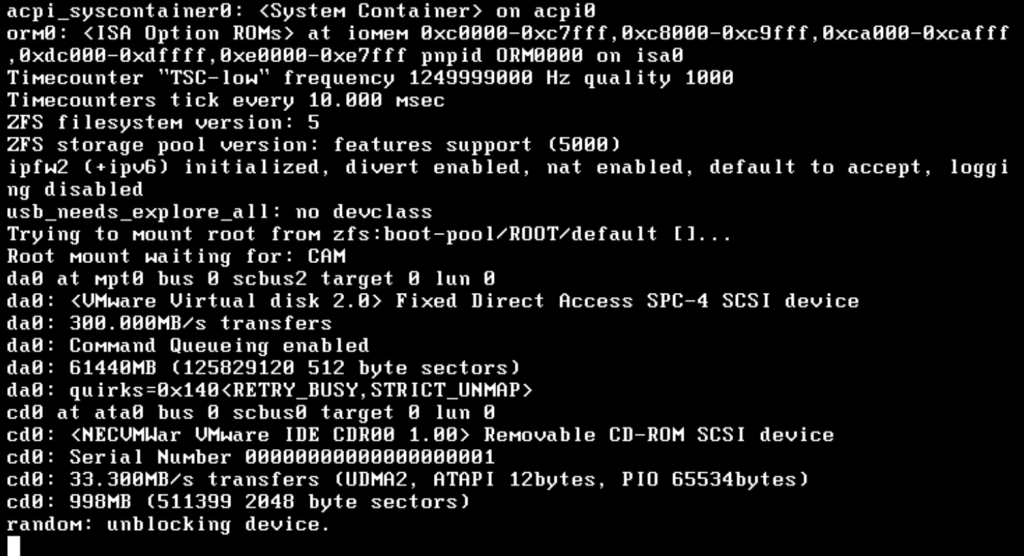
Cấu hình Network Interfaces
Nhập số 1 để cấu hình các giao diện mạng, sau đó nhấn Enter.
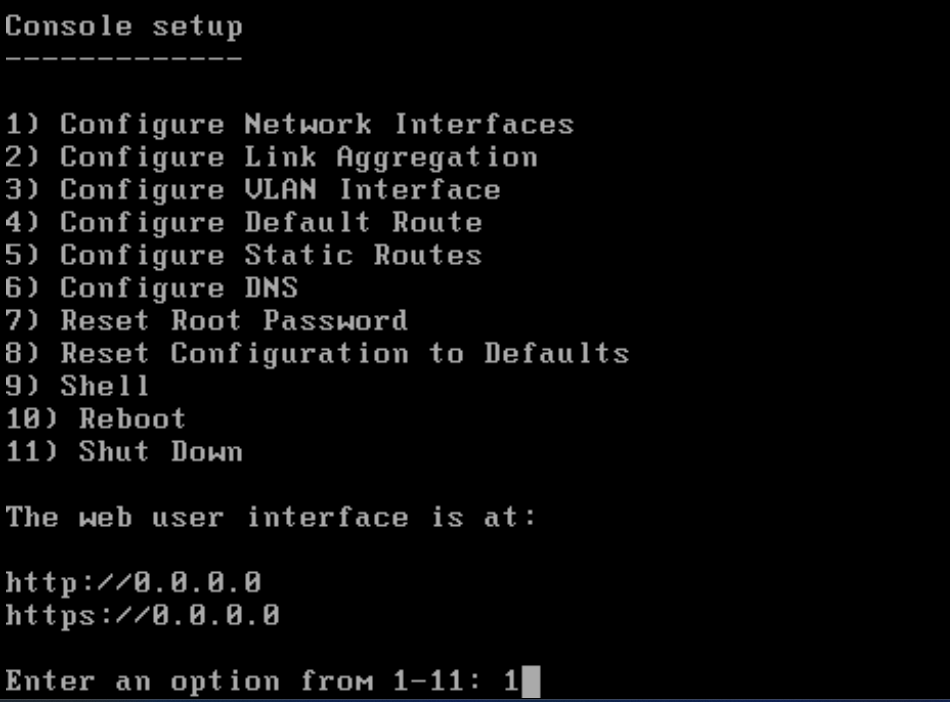
Nếu muốn xóa giao diện, nhập n và nhấn Enter.
Nhập n và nhấn Enter để không cấu hình DHCP cho giao diện.
Nhập y và nhấn Enter để cấu hình IPv4.

Tiếp theo, nhập địa chỉ IPv4, NetMask
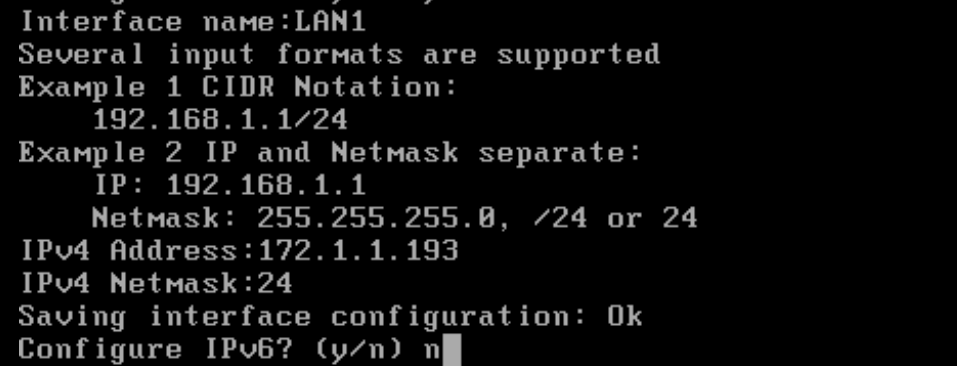

Cấu hình DNS
Nhập số 6 và nhấn Enter
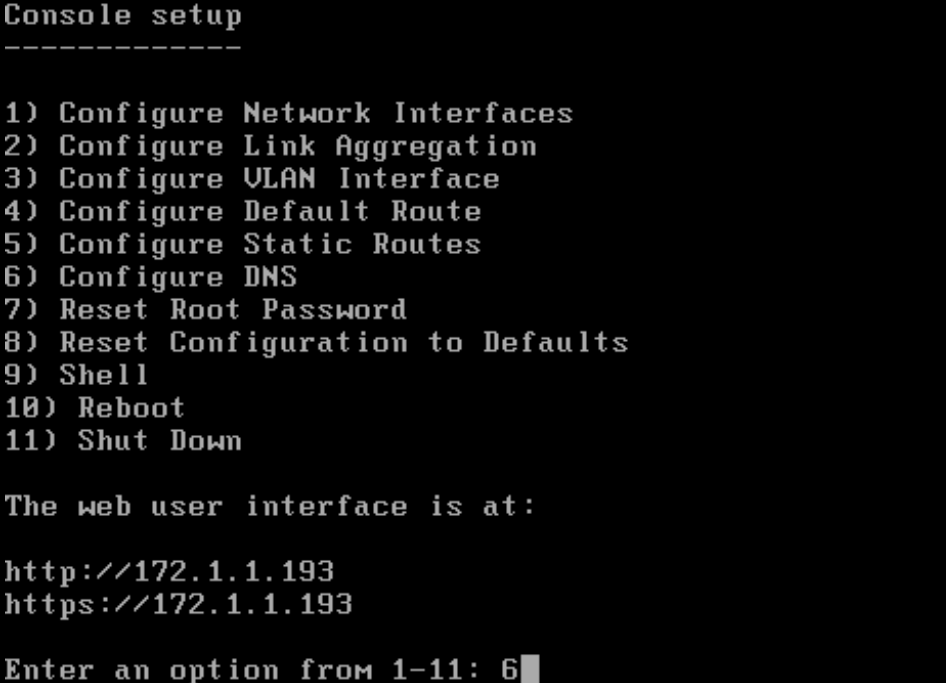
Nhập địa chỉ IP DNS và nhấn Enter

Đăng nhập vào TrueNAS
Mở trình duyệt web và nhập địa chỉ IP TrueNAS, sau đó nhấn Enter.
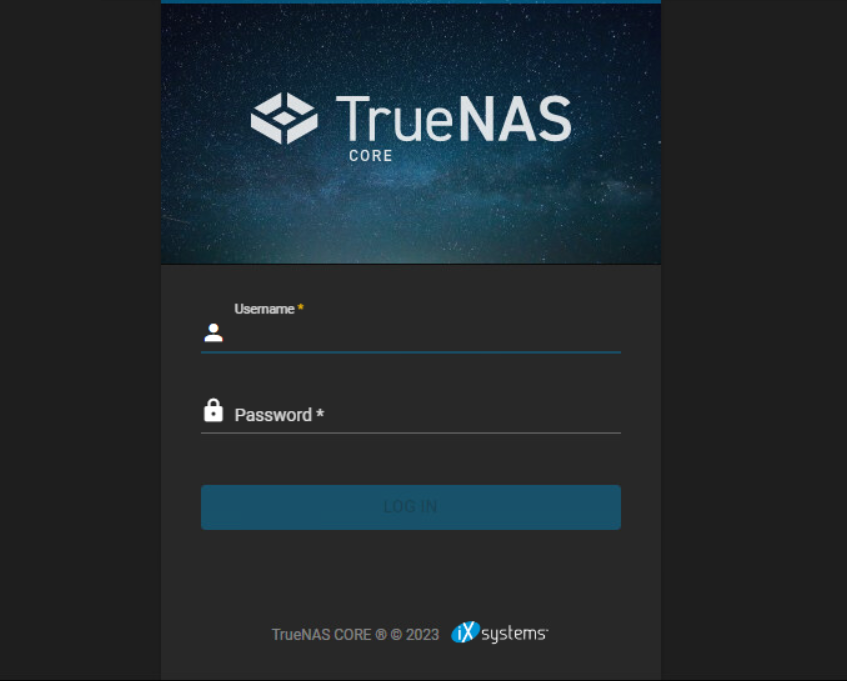
Đăng nhập vào TrueNAS bằng user và passwork thiết lập từ trước. Giao diện bản điều khiển TrueNAS
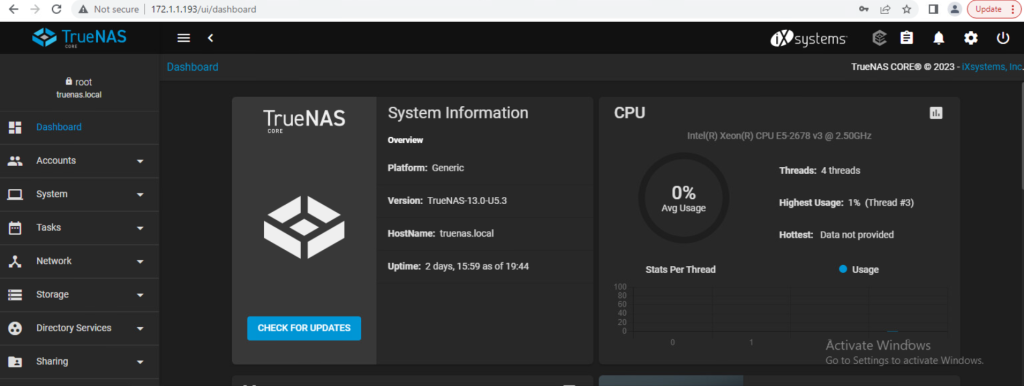
Phần kết:
Trong hướng dẫn này, chúng tôi đã hướng dẫn bạn qua quá trình cài đặt và khởi chạy TrueNAS Core 13. TrueNAS là một hệ thống quản lý lưu trữ mạnh mẽ và đa chức năng, có khả năng phục vụ nhiều mục đích, từ lưu trữ dữ liệu cá nhân đến triển khai dịch vụ lưu trữ doanh nghiệp.



